AI这款图片处理软件大家熟悉吗?晓得为图片加上海洋波纹的操作吗?下面就是关于借助该软件为图片加上海洋波纹的图文操作方法,还不会操作的朋友一起来看看吧。
AI为图片加上海洋波纹的图文操作

首先打开AI软件,我们双击AI的快捷图标,将AI这款软件打开,进入到其操作界面,如图所示:
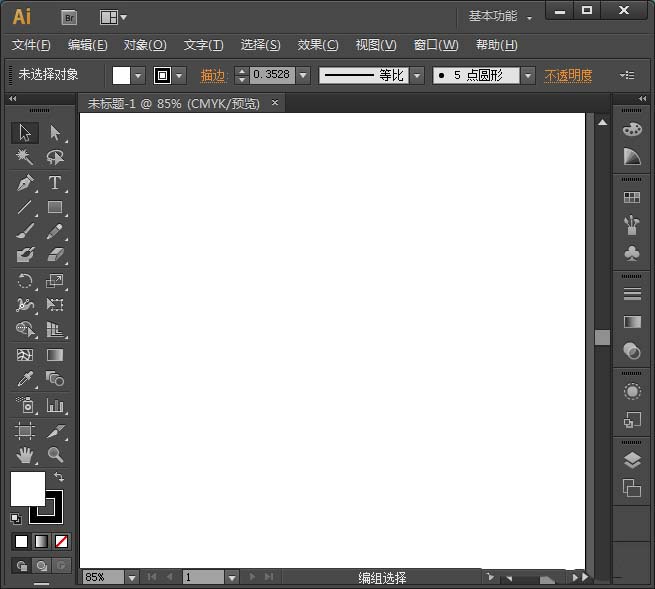
打开AI 之后在文件菜单里找到置入选项,点击该选项在弹出的对话框内选择我们需要处理的图片,如图所示:
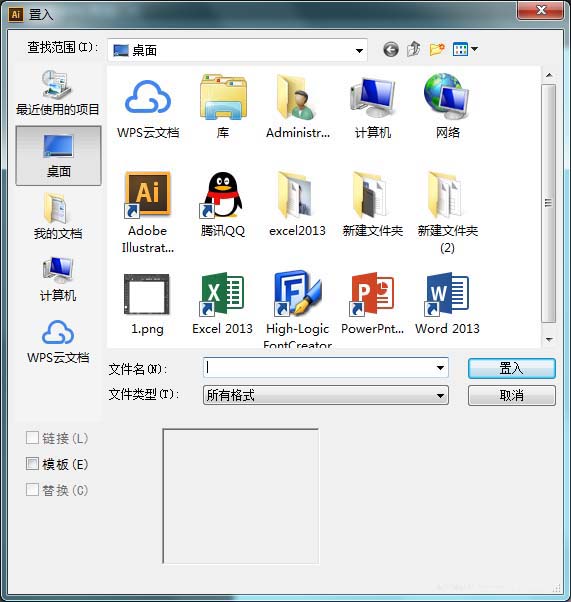
这时候置入图片之后点击常用菜单里的嵌入选项
再选择图片在效果菜单的子级菜单里找到扭曲选项
接着我们点击扭曲选项在其下拉列表里选择海洋波纹选项,如图所示:

再点击海洋波纹选项,在弹出的对话框内设置参数如图所示:
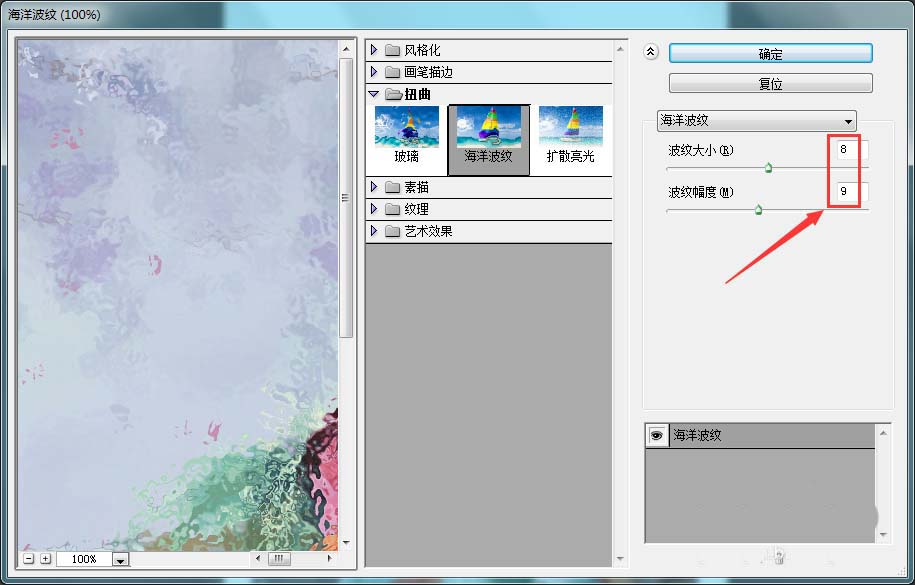
最后我们设置好参数之后我们点击确定此时的图片效果如图所示:

还不了解AI为图片加上海洋波纹的图文操作方法的朋友们,不要错过小编带来的这篇文章哦。








